MacBook Pro (2018)ではmacOSのアップグレード中に何らかのアクシデントが発生しMacが反応しなくなった場合、iMac Proと同じようにApple T2ファームウェアの復元が必要になっているそうです。詳細は以下から。
![]()
Appleが2018年09月より発売を開始したMacBook Pro (2018)はiMac Pro (2017)と同様にAppleのMac用第2世代SoC「Apple T2」および「iBridge(Bridge OS)」を搭載することで、よりセキュアなブート機能やストレージの暗号化、Siriの音声起動などが利用可能になっていますが、
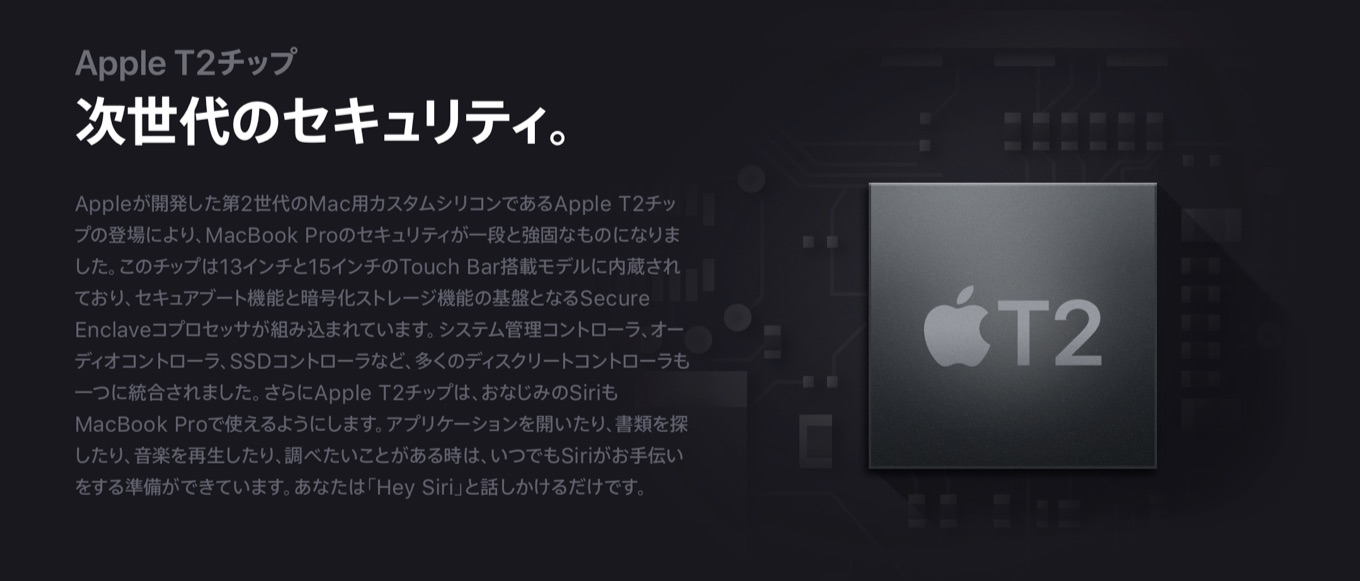
Appleが開発した第2世代のMac用カスタムシリコンであるApple T2チップの登場により、MacBook Proのセキュリティが一段と強固なものになりました。このチップは13インチと15インチのTouch Bar搭載モデルに内蔵されており、セキュアブート機能と暗号化ストレージ機能の基盤となるSecure Enclaveコプロセッサが組み込まれています。システム管理コントローラ、オーディオコントローラ、SSDコントローラなど、多くのディスクリートコントローラも一つに統合されました。さらにApple T2チップは、おなじみのSiriもMacBook Proで使えるようにします。アプリケーションを開いたり、書類を探したり、音楽を再生したり、調べたいことがある時は、いつでもSiriがお手伝いをする準備ができています。あなたは「Hey Siri」と話しかけるだけです。
MacBook Pro – Apple
これに伴い、iMac Pro (2017)およびMacBook Pro (2018)はMacのハードウェアとOS(macOS)とは別に、iOSデバイスライクなシステムが組み込まれてたMacとなっているため、もし、macOSのアップグレード中の停電などでMacBook Pro (2018)が反応しなくなった場合、iPhoneのリカバリーと同様に、Macに接続してApple T2ファームウェアの復元を行う必要があるそうです。
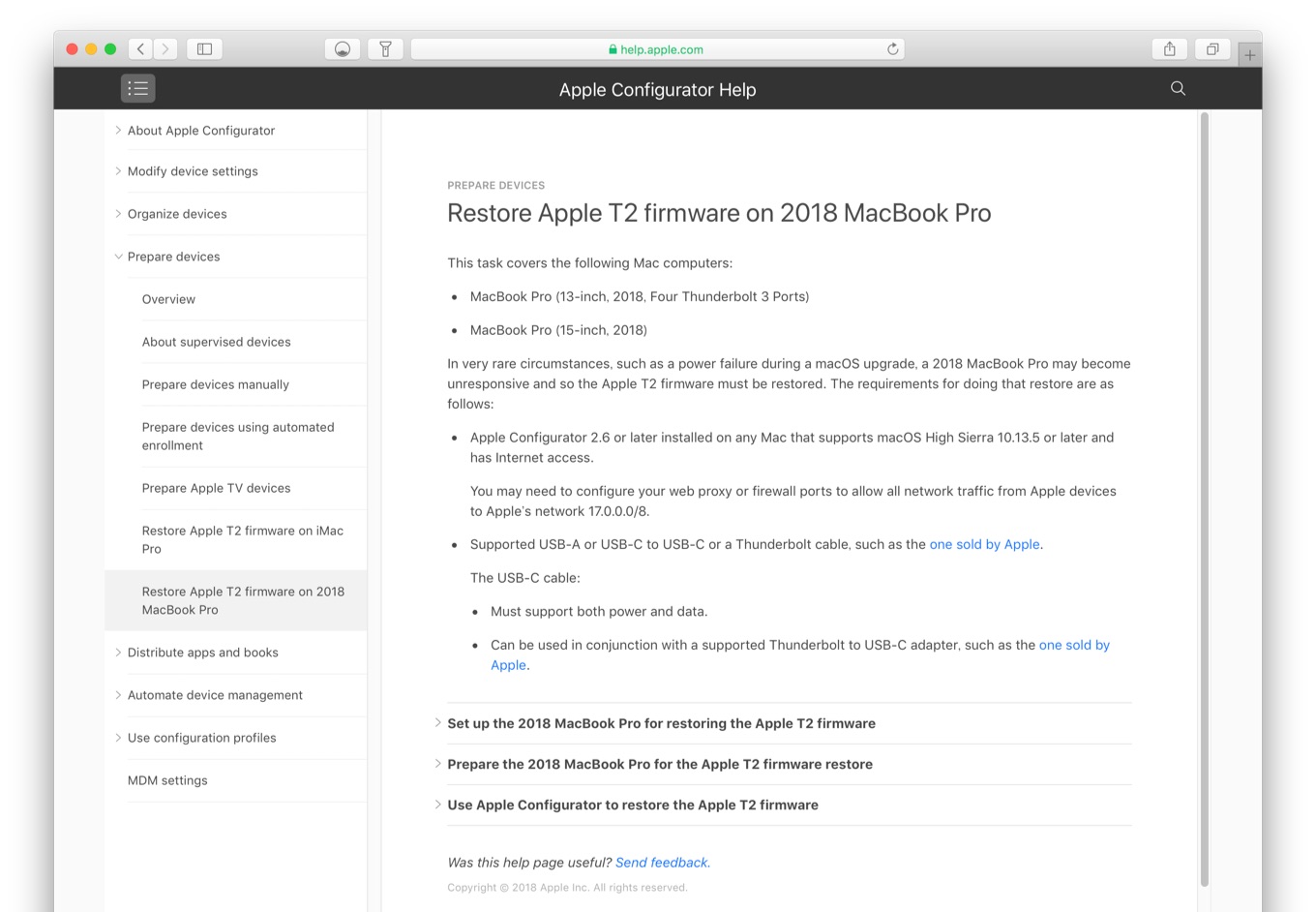
MacBook ProのApple T2の復元
AppleがITスペシャリスト向けに公開したドキュメント及びApple Configuratorマニュアルによると、MacBook Pro (2018)の「Apple T2」を復元するには以下のデバイスと周辺機器、アプリが必要で、Apple T2の復元は以下の手順で行います。

必要な機材
- Apple Configurator 2.6以降および macOS High Sierra 10.13.5以降がインストールされ、インターネットに接続できるMac。
- 復元するApple T2を搭載したMacBook Pro (15-inch, 2018)または(13-inch, Four Thunderbolt 3 Ports)。
- Appleとの認証を行うネットワークIP「17.0.0.0/8」に接続可能なインターネット回線。
- MacBook Proと復旧用のMacを接続する「USB-A to USB-C」または「USB-C to USB-C」、「Thunderbolt」ケーブル。
- USB-Cケーブルは電力とデータ転送が可能なもので、Thunderbolt – USB-C アダプタなども利用可能。
復元用のMacのセットアップ
AppleのApple Configuratorマニュアルは復元用のMacにMacBook Pro (2018)を利用することを想定しているようですが、復元が必要なApple T2を搭載したMacBook Pro (2018)に接続可能なMacであればいいと思います。
- 以下のモノが利用できるか確認。
- 最新のmacOS High SierraおよびApple Configurator。
- 電源に接続されたMacBook Pro (2018)。
- インターネットに接続できること。
- iTunesを終了し、Apple Configurator 2.6以降を起動、USBまたはThunderboltケーブルを接続します。
復元するMacBook Pro (2018)のセットアップ
復元するApple T2を搭載したMacBook Pro (2018)はApple T2と通信を行えるポートが決まっているそうなので、注意してください。
- スリープ/スリープ解除(電源)ボタンを約5秒間押して、MacBook Pro (2018)をシャットダウンします。
- MacBook Pro (2018)向かって左側にある右(手前)のThunderbolt 3ポートにケーブルを接続。
- 電源ボタンを押したまま、以下の3つのキーを同時に約3秒間押します。

- 右Siftキー
- 左Optionキー
- 左Controlキー
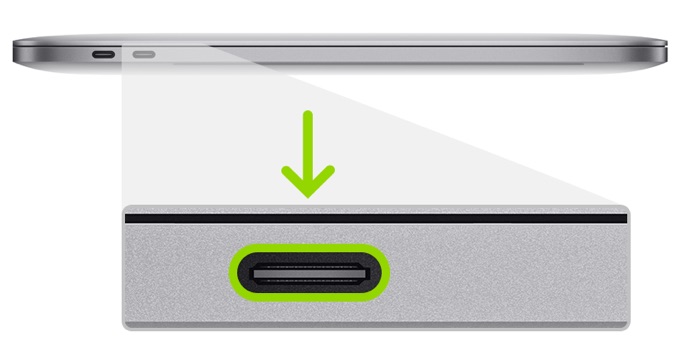
Apple Configuratorの使い方
最後に、以上のようにセットアップした復元用のMacでApple Configuratorを起動し、DFUモードになっているMacBook Pro (2018)が認識され、
- Apple Configurator 2のデバイスブラウザから対象のデバイス(iBridgeデバイス)を選択する。
- [アクション] → [復元]を選択し、「復元」をクリックします。
- プロセスが完了するのを待ちます。このプロセス中にはAppleロゴが表示されたり消えたりします。
- プロセスが終了するとMacBook Pro 2018が再起動します。
- Apple Configurator 2を終了し、全てのケーブルを抜いて復元作業完了となります。

MacBook Pro (2018)に搭載されたApple T2の復元作業は以上の通りで、上でも確認できる通り、Apple T2の復元にはMacBook Pro (2018)の他に別のMacとUSB-Cケーブル、その他アプリやネット環境などが必要で、特にUSB-CケーブルについてはMacBook Pro (2016)に同梱されていたUSB-CケーブルでもUSB 2.0準拠の480 Mbpsまでしかサポートされていないケーブルで、ターゲットディスクモードには利用できないといった制約があったので、機材を揃える場合には注意してください。
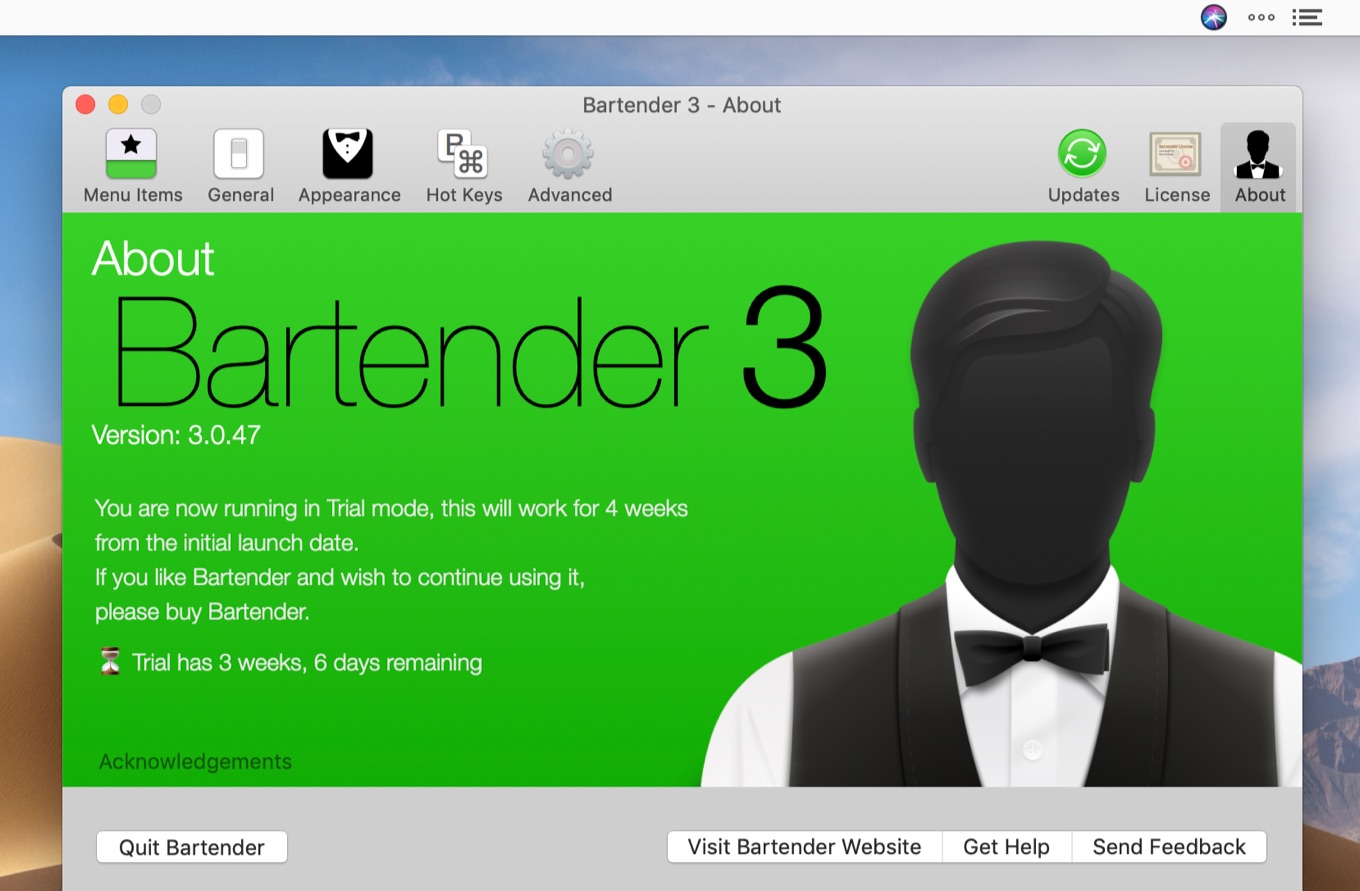
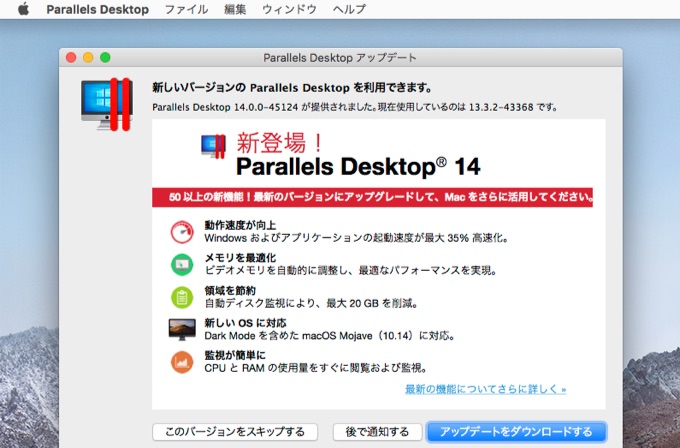
コメント
スタイリッシュやわー
別のMacの代替になるような小さいデバイスとか付けられないのかねえ
>iMac Pro/MacBook Proに採用されたApple T2はA10ベースのiOSデバイスになっているそうです。
んならMac内でネイティブiOSアプリ動かせるようにしてくれや
世界中のユーザーはこんな糞仕様に納得してるんだろうか?
これからは二台買わなきゃダメってこと?
中古で売れなくなる
これ考えたやつアホ
セキュリティと利便性はトレードオフだね
MacをリカバリするのにMacが必要でそのMacをリカバリするのに・・・
こんなことしなくても私のMacは1台で治せましたが・・・?